发布时间:2021-12-04 11: 29: 03
苹果电脑系统近些年发展速度飞快,在最近推出了具备M1内核的苹果台式机,这一芯片内核大大提高了系统的运行效率,使得苹果系统更为普及。在苹果系统中,压缩文件的打开却具有一定的限制,仅能直接打开少部分压缩文件。
那么对于压缩文件,苹果系统采用什么软件或什么方式来打开,才是较好的选择呢?下面我推荐大家使用BetterZip解压缩软件来打开Mac系统的压缩文件。
一、拖动解压
我们在BetterZip中文网站上下载好BetterZip的压缩包并安装成功后,打开的软件界面如图1,上面提示我们直接将压缩包拖动到页面空白处即可直接对它进行解压。
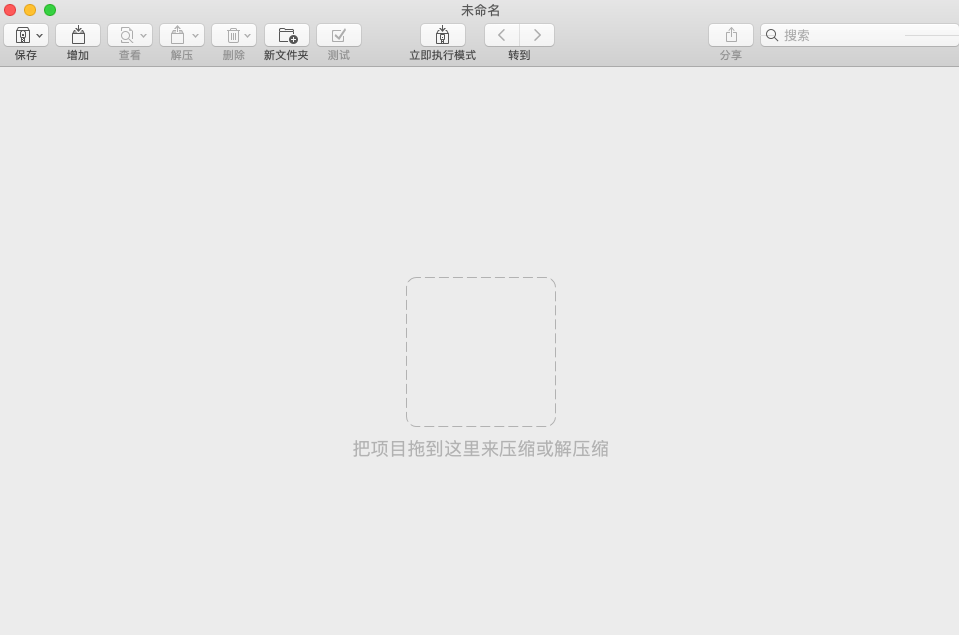
二、双击打开文件解压
这里我们在上方点击BetterZip的首选项设置菜单,在通用设置中我们可以勾选“在Finder中打开压缩文件时直接解压缩”,那么当我们双击打开压缩文件后,文件将自动进行解压。
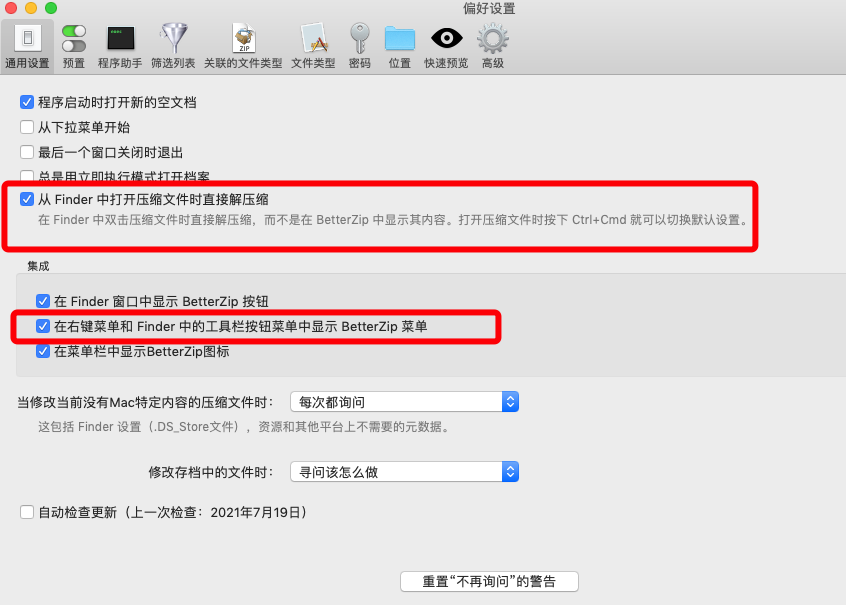
三、Finder工具栏解压
另外我们还可以勾选“在右键菜单和Finder中的工具栏按钮菜单中显示BetterZip菜单”。勾选后我们在Finder的上方工具栏中就可以直接对当前选中的压缩文件选择一个解压预设操作进行解压。
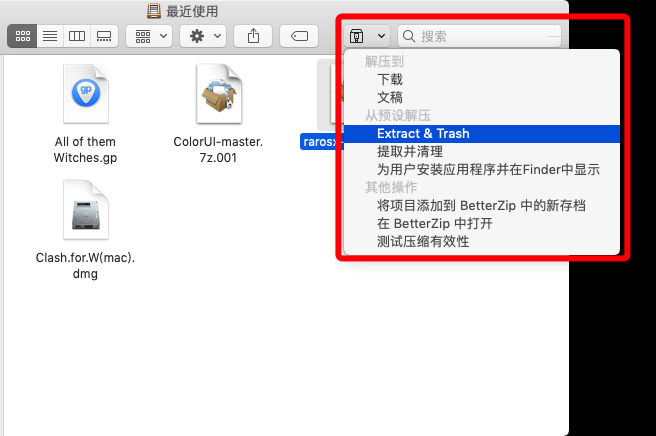
四、右键菜单解压
也可以在压缩包的右键菜单中,选择BetterZip菜单并选择一项解压预设操作对文件进行解压,如图4。
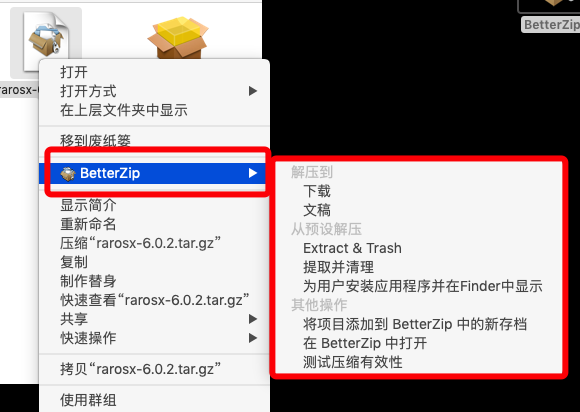
五、队列批量解压
点击软件的“文件”工具栏菜单,选择“打开并解压队列”。
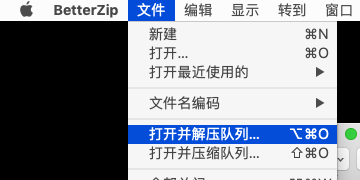
然后选择一个或多个压缩文件,点击右下角的“解压缩”按钮,对这几个文件进行批量的解压操作。
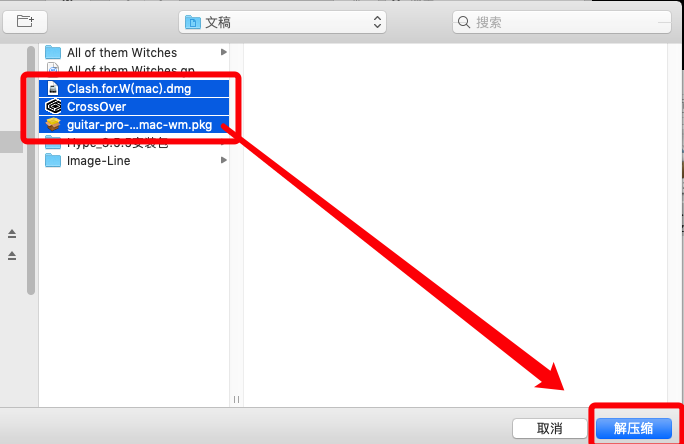
通过BetterZip软件,我们可以使用以上五种方法,对苹果电脑上的压缩文件进行解压操作并打开文件。如果我们不想解压压缩包就查看压缩包内的文件内容,那么BetterZip提供的压缩预览功能就可以派上用场了,它支持我们在不解压文件的前提下,提前预览文件内容哦。
作者署名:包纸
展开阅读全文
︾